win7文件夹属性无共享解决方法
更新日期:2021-09-04 11:22:40
来源:互联网
手机扫码继续观看
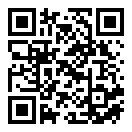
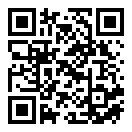
不少的用户想要给其他用户共享文件夹的时候都遇到了没有共享属性的情况,为此我们今天给大家带来了win7文件夹属性无共享解决方法,如果你的文件夹也是这样就来看看怎么解决吧。
win7文件夹属性无共享怎么办
1、首先右击桌面计算机,点击它下拉菜单中点击“管理”。

2、然后点击下方“服务和应用程序”,在右侧点击“服务”

3、在服务列表中找到“computer broewser”服务,右击选中启动。

4、然后在服务列表找到“server”,使用相同的方法将它启动。

5、按下“win+r”组合键,打开运行,输入“gpedit.msc”回车。

6、在组策略编辑器中找到安全选项,双击打开“网络访问:本地用户的共享安全模型”。

7、打开后将它的属性更改为“经典-对本地用户进行身份验证,不改变其本来身份”。

8、接着在组策略中找到并双击打开“账户:使用空密码的本地账户只允许进行控制台登录”

9、在其中勾选“已禁用”。
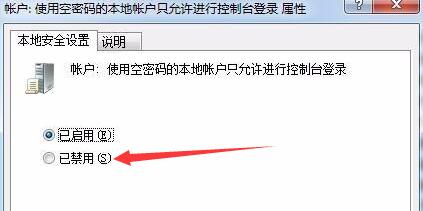
10、接着再找到用户权限分配,双击打开其中的“拒绝本地登录”

11、最后将其中的所有用户名字全部删除即可。

以上就是为大家整理的win7文件夹属性无共享解决方法,关注本网站了解更多内容!
常见问题
- windows7是多用户还是单用户0次
- win10家庭版无法重置电脑,显示未执行任何更改解决方法0次
- windows7蓝屏解决方法介绍0次
- Win7文件夹中的部分图片不显示缩略图解决方法介绍0次
- win10专业版突然需要我激活解决方法介绍0次
- 电脑账户无“改用Microsoft账户登录”解决方法介绍0次
- win7忘记密码解决方法介绍0次
- windows许可证只支持一个显示语言解决方法介绍0次
- WIN10开机不到五分钟就死机解决方法0次
- win7安装kb4534310失败解决方法介绍0次
系统下载排行
- 萝卜家园ghost win10完美装机版64位 v2020.07
- 系统之家Ghost Win10 2004 家庭专业版64位 v2020.08
- 雨林木风Ghost Win10 2004 稳定专业版64位 v2020.08
- 深度技术Ghost Win10 电脑城专业版x86 v2020.08
- 萝卜家园ghost win10完美装机版32位 v2020.07
- 系统之家Ghost Win10 快速专业版x86 v2020.08
- 雨林木风Ghost win10 推荐纯净版x86 v2020.08
- 番茄花园Ghost Win10 2004 极速纯净版64位 v2020.08
- 萝卜家园 GHOST WIN10 极速优化版64位 v2020.07
- 番茄花园Ghost win10 纯净版x86 v2020.08
系统推荐



















